רוצה להעביר את האתר שלך מ-Squarespace אל WordPress.com? המדריך הזה יסביר איך לייצא את התכנים מ-WordPress.com כקובץ XML בפורמט של WordPress וכיצד לייבא את הקובץ אל האתר של WordPress.com באמצעות האפשרות ייבוא מ-Squarespace בלוח הבקרה של WordPress.com.
במדריך הזה
אם עדיין אין לך אתר ב-WordPress, אפשר להתחיל לבנות אותו כאן.
יש להתחבר לחשבון שלך באתר Squarespace וללחוץ על Settings (הגדרות) בסרגל הצדי:
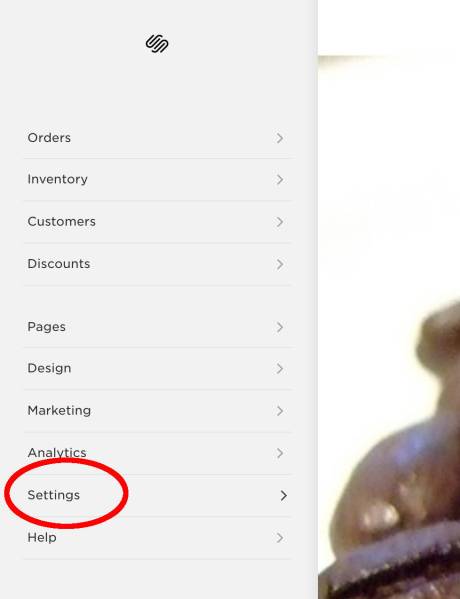
יש ללחוץ על Advanced (מתקדם) בתפריט 'Settings':
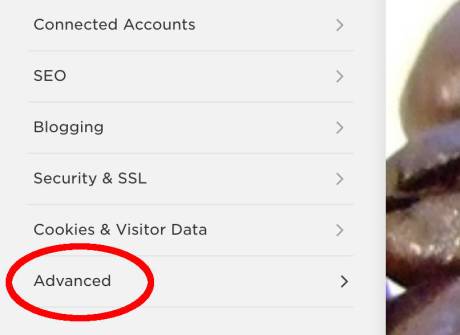
יש ללחוץ על Import/Export (לייבא/לייצא) בתפריט 'Advanced':

יש ללחוץ על הכפתור Export (לייצא) בעמוד 'Import / Export' ולאחר מכן ללחוץ על הסמל של WordPress שמופיע:
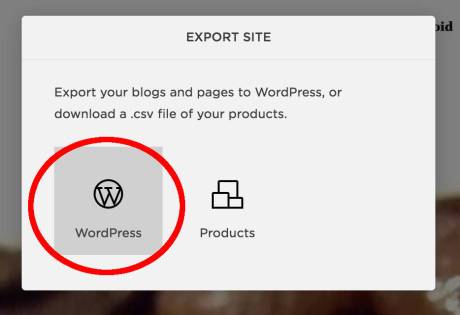
יש ללחוץ על הכפתור Export כדי להתחיל בתהליך הייצוא. כאשר השירות של Squarespace יתחיל ליצור את קובץ הייצוא שלך, יופיע סרגל התקדמות. כשהייצוא מוכן, יש ללחוץ על הכפתור Download (הורדה) כדי לשמור קובץ XML שמכיל את התכנים של האתר שלך:
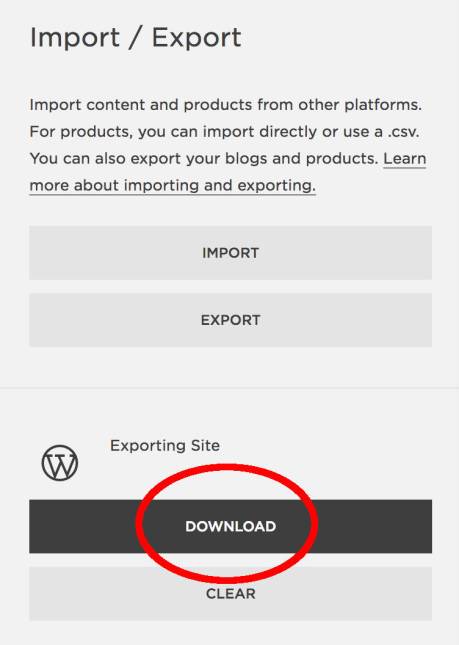
לאחר שהורדת את התוכן שלך מ-Squarespace כקובץ XML, אפשר לייבא אותו אל האתר שלך ב-WordPress.com.
בלוח הבקרה של האתר שלך ב-WordPress.com, יש לעבור אל כלים ← ייבוא:
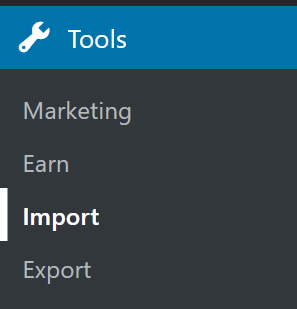
השלב הבא תלוי בתוכנית של WordPress.com שאליה האתר שלך רשום. אם יש לך אתר חינמי או אם לא התקנת תוספים, יש להמשיך לקרוא. אם האתר שלך מאפשר הפעלה של תוספים, יש לעבור למקטע הזה.
יש לבחור את המייבא של Squarespace:
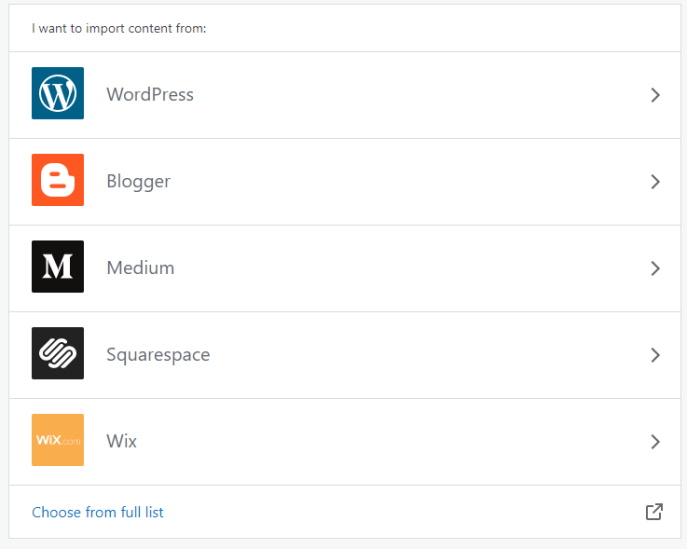
תופיע אפשרות להעלות קובץ. יש לגרור את הקובץ שהורדת מ-Squarespace לחלון או ללחוץ על האזור כדי לבחור באופן ידני את הקובץ מהמחשב:
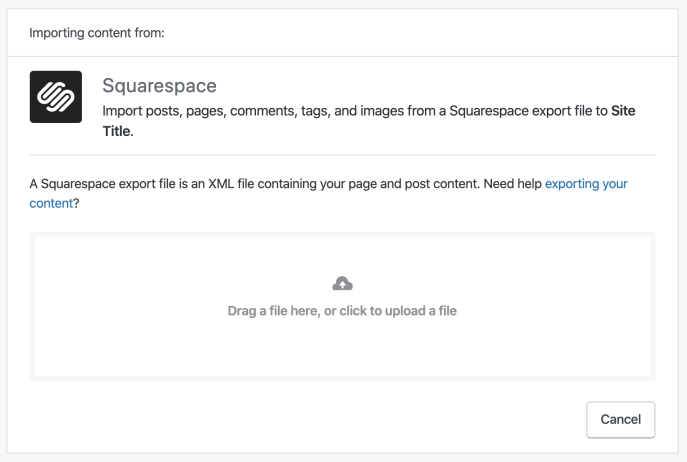
בשלב הבא, תופיע בקשה להקצות מחברים לפריטים שבחרת לייבא. אפשר לבחור משתמש WordPress.com עבור כל מחבר בקובץ הייבוא. אם המשתמשים הנדרשים עדיין לא נוספו לאתר, אפשר להוסיף כמה משתמשים ולאחר מכן להתחיל מחדש את הייבוא. יש ללחוץ על הכפתור להתחיל ייבוא כדי להתחיל את תהליך הייבוא.
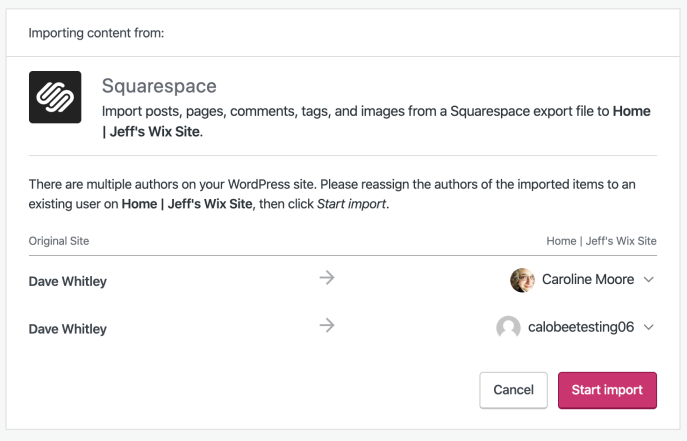
עם תחילתו של תהליך הייבוא, יופיע סרגל התקדמות על המסך. אפשר לצאת מהעמוד הזה – המייבא ימשיך לפעול ברקע. כאשר התהליך יושלם, יישלח אליך אימייל.
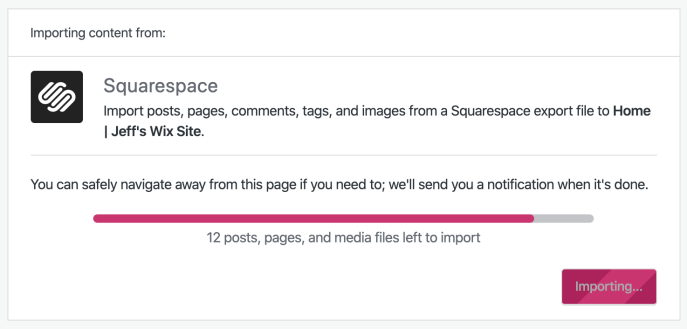
המייבא של Squarespace יעביר פוסטים, עמודים, תגובות, תגיות, תמונות, קובצי שמע וסרטונים מוטמעים. כדי להעביר סוגי תוכן אחרים, כגון קובצי PDF מצורפים ושמע מוטמע של SoundCloud, עליך להוסיף אותם באופן ידני.
אם התקנת תוספים באתר, יש לבצע את השלבים הבאים:
- לאחר לחיצה על כלים ← ייבוא, יש ללחוץ על לבחור מהרשימה המלאה.
- יש לחפש את המייבא של WordPress וללחוץ על להתקין עכשיו.
- כאשר המייבא הותקן, יש ללחוץ על להפעיל את המייבא.
- יש ללחוץ על לבחור קובץ ולהעלות את קובץ ה-XML שקיבלת מ-Squarespace.
- יש ללחוץ על להעלות קובץ ולייבא.
- יש לבחור את המחבר עבור התוכן וללחוץ על לשלוח.
ייתכן שבשיטה הזאת לא ייובאו תמונות מ-Squarespace. במקרה הזה, כדאי להשתמש בתוסף כמו זה כדי לייבא את התמונות מהאתר שלך ב-Squarespace.
- למידע על WordPress: יש לעבור אל העמוד 'התחלת העבודה' לקבלת הדרכה פשוטה וברורה איך לבנות ולהפעיל את האתר בהקדם האפשרי.
- להצטרף לסמינר מקוון: אולי אחד מהסמינרים המקוונים החינמיים שלנו להתחלת העבודה יעניין אותך ויעזור לך ללמוד איך להשתמש ב-WordPress.
- להוסיף סרטון לאתר שלך ב-WordPress.com: אנחנו תומכים בהוספת סרטוני וידאו ממקורות שונים, כגון YouTube, Vimeo, Ted, Flickr ומקורות רבים נוספים. בנוסף, אפשר להשתמש באפשרות של VideoPress, אשר כלולה בתוכניות של WordPress.com, כדי להעלות סרטונים משלך ישירות לאתר.
- להעלות או להטמיע סוגי קבצים אחרים: ל-WordPress.com יש תמיכה בסוגי קבצים רבים. בנוסף, אפשר להטמיע מסמכים ישירות בפוסטים כקובצי PDF.
אתם חייבים להיות מחוברים על מנת לשלוח תגובה.